دهکده دانش و فناوری با تمرکز بر فناوری های نو برای رشد و توسعه کسب و کارها راه حلهای نرم افزاری با صرفه اقتصادی ارائه می کند.




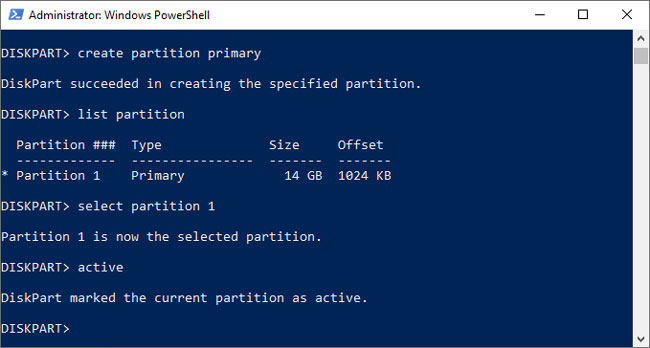
[ad_1]
دستور Diskpart برای مدیریت درایو های کامپیوتر (هارد دیسک و پارتیش ها و volumes و virtual hard disks) کاربرد دارد که در این مقاله نحوه استفاده از این دستور در ویندوز به همراه مثال های کاربردی را توضیح خواهیم داد، همراه دیتکو باشید.
دستور دیسک پارت به شما کمک می کند تا درایوهای رایانه خود (هارد دیسک و پارتیش ها و volumes و virtual hard disks) را مدیریت کنید.
برای استفاده از Diskpart.exe در ویندوز باید CMD را به صورت Run As Administrator اجرا کنید.
در ادامه این مقاله نحوه استفاده از این دستور را به شما عزیزان آموزش خواهیم داد، همراه دیتکو باشید.
پس از اجرای CMD ابتدا دستور Diskpart را تایپ کنید تا وارد برنامه Diskpart شوید.
Diskpart
دستور DISKPART در ویندوز با Run As Administrator قابل اجرا می باشد و بعد از باز شدن اولین کاری که باید انجام دهیم لیست کردن دیسک های فیزیکی و مجازی که قابل شناسایی توسط ویندوز است می باشد .
قبل از اینکه بتوانید از دستورات diskpart استفاده کنید ، باید ابتدا لیست کنید و سپس یک Object را انتخاب کنید تا به آن تمرکز کند.
بعد از تمرکز روی یک آبجکت ، هر دستور diskpart که تایپ می کنید بر روی آن Object عمل می کند.
جهت لیست کردن دیسک ها از دستور ذیل استفاده کنید:
list disk – همه دیسک های کامپیوتر را نمایش می دهد.list volume – همه volume ها را در رایانه نشان می دهد.list partition – پارتیشن های موجود در دیسک را که روی کامپیوتر متمرکز شده است نمایش می دهد.list vdisk – همه virtual disks را در رایانه نمایش می دهد.بعد از اجرای دستورات list ، یک ستاره (*) کنار object با تمرکز ظاهر می شود.
برای پارتیشن بندی ابتدا باید هارد دیسک مورد نظر را انتخاب کنید.
پس اول باید از Hard Disk های متصل به سیستم یک فهرست گرفت.
سپس هارد دیسک مورد نظر را انتخاب کرد.
برای نمایش هارد دیسک های متصل به سیستم باید از دستور List به همراه پارامتر Disk استفاده کنید.
همانند مثال:
List disk
پس از فهرست گیری از دیسک های متصل به سیستم باید یکی را برای پارتیشن بندی انتخاب کنید.
برای انتخاب باید از دستور Select به همراه پارامتر Disk و عدد Disk استفاده کنید.
Select Disk 0
همان طور که میبینید Disk 0 انتخاب شد.
حال برای مشاهده پارتیشن های این Disk باید از دستور List به همراه پارامتر Partition استفاده کنم.
List Partitions
همان طور که در تصویر بالا میبینید هارد دیسک شماره 0 سیستم من دارای 3 Partition میباشد.
برای حذف این Partition باید از دستور Delete استفاده کنم.
اما قبل از آن باید این پارتیشن را با دستور Select انتخاب کنم به مثال زیر توجه کنید:
Select Partition 1
Delete
نکته: همانطور که تا به حال متوجه شدید برای انجام هر کاری روی هارد دیسک و پارتیشن، نیاز است تا اول آن هارد دیسک و پارتیشن را با دستور Select انتخاب کنید.
سپس عمل مورد نظر را روی آن انجام دهید.
در محیط Diskpart برای ساخت پارتیشن باید از دستور Create استفاده کنید.
این دستور دارای چندین پارامتر میباشد که هر کدام را برایتان توضیح خواهم داد.
ابتدا میخواهیم یک پارتیشن Primary با حجم 4000 مگابایت بسازیم پارتیشن Primary پارتیشن اصلی سیستم است.
(میتوانید روی پارتیشن Primary ویندوز نصب کنید)
Create Partition Primary Size=4000
همانطور که در بالا مشاهده میکنید بعد از دستور Create Partition از پارامتر Primary برای مشخص کردن ویژگی پارتیشن استفاده کردیم.
سپس از پارامتر Size برای مشخص کردن حجم پارتیشن که نتیجه آن ساخت یک پارتیشن Primary با حجم 4000 مگابایت شد.
ساخت باقی پارتیشن ها هم همانند ساخت پارتیشن Primary میباشد.
فقط بجای Primary باید نام آنها را تایپ کنید برای مثال:
Create Partition EFI Size=1000 Create Partition Extended Size=1000 Create Partition Logical Size=1000 Create Partition MSR Size=1000
در محیط Diskpart برای ساخت چندین پارتیشن پشت سر هم کافیست تا فقط دستور ساخت پارتیشن را با مشخص کردن Size ، به تعداد مناسب وارد کنید.
مثلا یک هارد دیسک با حجم 2 ترابایت دارم و میخواهم 5 پارتیشن با حجم 400 گیگابایت بسازم کافیست تا پنج بار دستور ساخت پارتیشن را با مشخص کردن Size آن وارد کنم:
Create Partition Primary Size=419430 Create Partition Primary Size=419430 Create Partition Primary Size=419430 Create Partition Primary Size=419430 Create Partition Primary
همانطور که میبینید دستور پنجم را بدون مشخص کردن Size وارد کردم.
این دستور به صورت خودکار باقی فضای خالی را به پارتیشن پنجم اختصاص میدهد.
یعنی اگر دستور ساخت پارتیشن را بدون مشخص کردن Size وارد کنید کل فضای خالی را به پارتیشن در حال ساخت اختصاص میدهد.
بعد از ساخت پارتیشن برای قابل استفاده بودن این پارتیشن نیاز است تا آن را فرمت کنیم برای فرمت یک پارتیشن ابتدا آن پارتیشن را انتخاب کنید.
سپس با دستور Format آن را فرمت کنید.
برای مثال:
Select Partition 1 Format fs=ntfs quick
در مثال بالا در محیط Diskpart دستور فرمت با پارامتر fs آمده این پارامتر مشخص کننده فایل سیستم میباشد که جلوی آن NTFS به عنوان فایل سیستم مشخص شده است و پارامتر Quick برای فرمت سریع است.
در صورتی که از پارامتر Quick استفاده نکنید باید سالها برای فرمت شدن صبر کنید.
برای کاهش حجم یک پارتیشن و الحاق آن به یک پارتیشن دیگر باید از دستور Shrink با پارامتر Desired استفاده کنید، برای مثال:
Select Partition 1 Shrink Desired=500 Minimum=250
دستور بالا به حجم 500 مگابایت از پارتیشن انتخاب شده کم میکند.
برای تبدیل هارد دیسک به انواع (Basic | Dynamic | GPT | MBR) مختلف از دستور Convert در محیط Diskpart استفاده کنید.
مثلا برای تبدیل یک هارد Basic به Dynamic کافیست تا بعد از دستور Convert نوع را مشخص کنیم:
Convert Dynamic
هشدار: توجه کنید در صورت Convert نمودن پارتیشن استایل GPT به MBR یا بلعکس، پارتیشن استایل هارد دیسک از بین خواهد رفت و دسترسی به درایو های پارتیشن استایل قدیمی میسر نخواهد بود (همچنین در تبدیل دیسک Basic به Dynamic یا برعکس هم همین اتفاق ممکن است).
دستور Rescan برای تشخیص دیسک های میباشد که به سیستم شما متصل شده اند.
دستور Exit هم برای خارج شدن از محیط Diskpart است.
امیدواریم مثاله آموزش کامل دستور دیسک پارت برای شما مفید بوده باشد.
دیتکو را در شبکه های اجتماعی خصوصا تلگرام و توییتر دنبال کنید.
[ad_2]
Source link
رشد هر کسب و کاری دست یافتنی است، شروع با یک قدم به جلو … دیتکو همراه شماست.